Kako napraviti radnu površinu počevši od učitavanja Windows 8
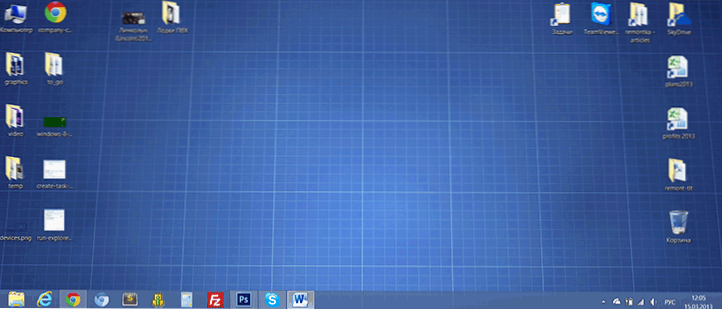
- 739
- 106
- Donald Willms
Neki je prikladniji (na primjer, za mene) da kada započinjemo Windows 8, odmah nakon učitavanja radne površine, a ne početni zaslon s metro pločicama. Dovoljno je jednostavno da to napravite pomoću uslužnih programa treće strane, od kojih su neke opisane u članku kako vratiti početak u sustavu Windows 8, ali postoji način da se bez njih učini. Cm. Također: Kako odmah preuzeti radnu površinu u sustavu Windows 8.1
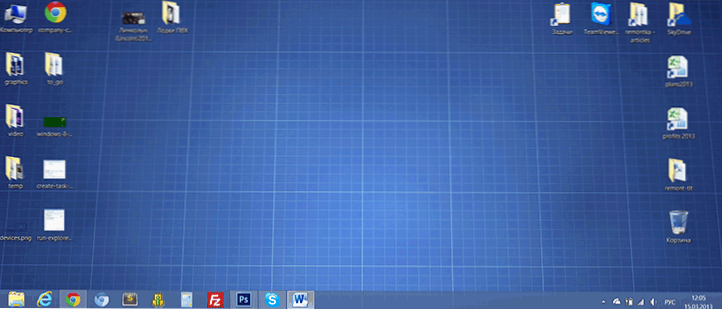
U sustavu Windows 7, na ploči zadataka nalazi se gumb "Prikaži", koji je prečac na datoteci od pet naredbi, od kojih je posljednja naredba oblika = preklopljeni i, u stvari, uključiva se na radnoj površini.
U beta verziji sustava Windows 8 bilo je moguće instalirati ovu naredbu za početak prilikom učitavanja operativnog sustava u planer problema - u ovom slučaju, odmah nakon uključivanja računala, radna površina se pojavila ispred vas. Međutim, s izdavanjem konačne verzije, ta je mogućnost nestala: nije poznato hoće li Microsoft svi koristiti početni zaslon Windows 8 ili je to učinjeno u sigurnosne svrhe, što su mnoga ograničenja otpisana isključena. Oni barem, način učitavanja na radnoj površini je.
Pokrećemo Windows 8 zadatke planera
Morao sam patiti neko vrijeme prije nego što sam pronašao gdje se nalazi planer zadatka. On nije u svom engleskom imenu "Zadaci opuštenosti", kao i u ruskoj verziji. Na upravljačkoj ploči ni nisam je pronašao. Način da ga brzo pronađete je početi tipkati "raspored" na početnom zaslonu, odaberite karticu "Parametri" i već otkrijete tamo "raspored zadataka".
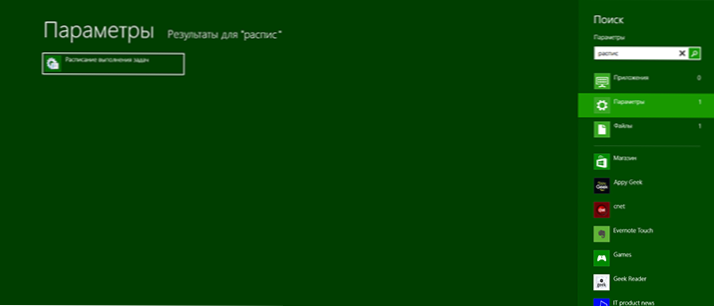
Stvaranje zadatka
Nakon pokretanja planera zadataka Windows 8, na kartici "Akcija", kliknite zadatak, dajte svom zadatku ime i opis, a pri dnu u stavci "Konfigurirajte za" Odaberite Windows 8.
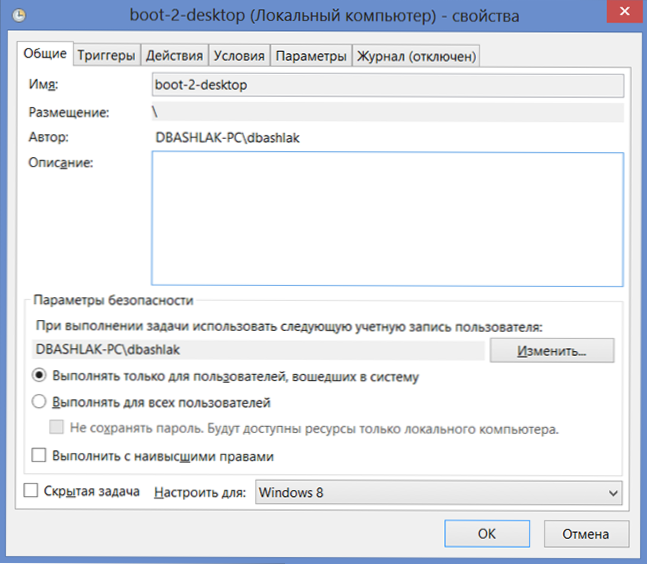
Idite na karticu okidača i kliknite "Stvori" i u prozoru koji se pojavljuje u "Start zadatak" odaberite "Na ulazu u sustav". Kliknite "U redu" i prijeđite na karticu "Akcija" i, opet, kliknite "Stvori".
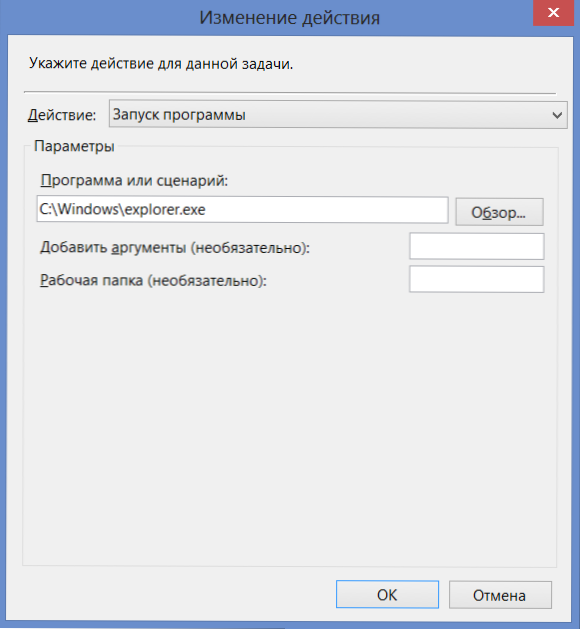
Prema zadanim postavkama, akcija je instalirana u "Pokretanje programa". U polje "Program ili Script" ulazimo u put do istraživača.Exe, na primjer - C: \ Windows \ Explorer.Exe. Kliknite "U redu"
Ako imate laptop s Windows 8, idite na karticu "Uvjeti" i uklonite potvrdni okvir "Pokrenite samo pri napajanju napajanja".
Ne trebate izvršiti dodatne promjene, kliknite "U redu". Ovo je sve. Ako ponovno pokrenete računalo ili izađete iz sustava i ponovo ga unesete, automatski ćete biti učitani radnom površinom. Samo jedan minus - neće biti prazna radna površina, već radna površina na kojoj je "vodič" otvoren.

